河北计算机一级MS Office 题库下载

河北计算机一级MS Office 2023年真题及答案
【演示文稿:15分】
打开考生文件夹下的演示文稿yswg. pptx,按照下列要求完成对此文稿的修饰并保存。
1.在第一张幻灯片前插入1张新幻灯片,设置幻灯片大小为“全屏显示(16:9)”;为整个演示文稿应用“离子会议室”主题,放映方式为“观众自行浏览”;除了标题幻灯片外其它每张幻灯片中的页脚插入“晶泰来水晶吊坠”七个字。
2.第一张幻灯片的版式设置为“标题幻灯片”,主标题为“产品策划书”,副标题为“晶泰来水晶吊坠”,主标题字体设置为华文行楷、80磅字,副标题的字体设置为楷体、加粗、34磅字;为副标.题设置“进入/浮入”的动画效果,效果选项为“下浮”。
3.第二张幻灯片的版式设置为“两栏内容”;将考生文件夹下的图片文件shui jing1. jpg插入到幻灯片右侧的内容区,图片样式为“金属框架”,图片效果为“发光/紫色,8 pt发光, 个性色6”。图片动画设置为“进入/十字形扩展”,效果选项为“切出”,图片动画“开始”为“上一动画之后”;左侧内容文字动画设置为“强调/跷跷板”;标题动画设置为“进入/基本缩放”,效果选项为“从屏幕中心放大”;动画顺序是先标题、内容文本,最后是图片。
4.第三张幻灯片的版式设置为“内容与标题”;在左侧标题下方的文本框中输入文字“水晶饰品越来越受到人们的喜爱”,字体设置为“微软雅黑”,字体大小为16磅字。将幻灯片右侧文本框中的文字转换成为“垂直项目符号列表”版式的SmartArt图形, 并设置其动画效果为“进入/飞入”,效果选项的方向为“自右侧”,序列为“逐个”。
5.第四张幻灯片的版式设置为“两栏内容”;将考生文件夹下的图片文件shui jing2. jpg插入到幻灯片右侧的内容区,设置图片尺寸“高度8厘米”、“锁定纵横比”,图片位置设置为水平13厘米、垂直5厘米,均为自“左上角”;并为图片设置动画效果“进入/浮入”,效果选项为“下浮”。
6.第五张幻灯片的版式设置为“标题和内容”;将幻灯片文本框中的文字转换成为“基本日程表”版式的SmartArt图形, 并设置样式为“优雅”。设置Smar tAr t图形的动画效果为“进入/弹跳”,序列为“逐个”;标题动画设置为“进入/圆形扩展”,效果选项为“菱形”,动画“开始”为“与上一动画同时 ”;动画顺序是先标题后图形。
7.设置第1、3、5张幻灯片切换效果为“揭开”,效果选项为“从右下部”;设置第2、4张幻灯片切换效果为“梳理”,效果选项为“垂直”。
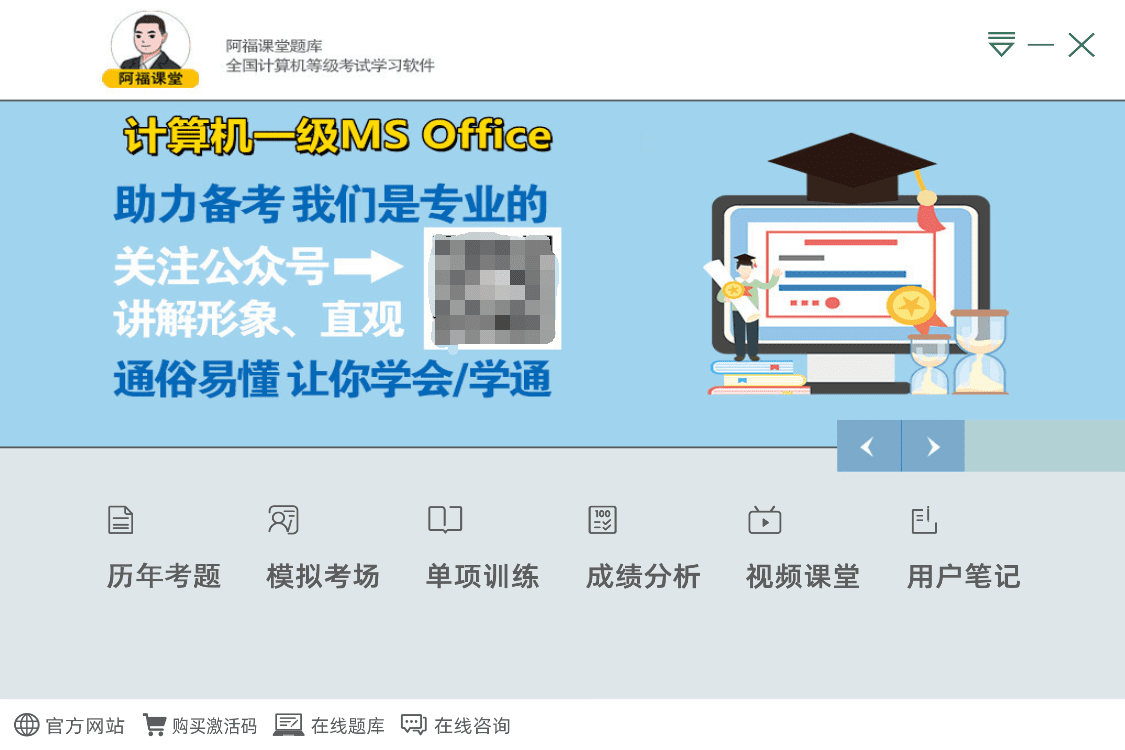
步骤解析:
第1小题
步骤1:打开考生文件夹下的文件yswg. pptx ,选中第1张幻灯片上方位置,开始]选项卡[幻灯片]组中的新建幻灯片“按钮, 新建一张幻灯片。
步骤2:单击[设计]选项卡[自定义]组中的幻灯版小”下拉按钮,选择””自定义幻灯大小”,弹出对话框,设置为”全屏显示(16:9)”,单击确定;在主题]组中设置主题为子会议室”。
步骤3:单[幻灯片放映]选项卡[设置]组中的”设置幻灯片放映按钮,弹出对话框,选中“观众自行浏览”单选按钮,单击确定。
步骤4:单击[插入]选项卡文本]组中的页眉和页脚”按钮,弹出对话框,勾选页脚”复选框,文本框输入晶泰来水晶吊坠”;勾选”
标题幻灯片中不示“复选框,輇部应用。
第2小题
步骤1:选择第1张幻灯片,郸开始]选项卡[幻灯片]组中的“版式“下拉按钮,选择标题幻灯片”。在标题占位符输入”产品策划书”,
选中标题占位符,在字体]组中设置字体为华文行楷,字号为80磅。
步骤2:按照同样的方法设置副标题占位符输入”晶泰来水晶吊坠”,并设置字体为楷体,加粗,号为34磅。
步骤3:选中副标题占位符,郸[动选项动画]组中的进入浮入”,单击效果选项”下拉按钮,选择”下浮”。
第3小题
步骤1:选择第2张幻灯片,按照第2小题步骤1的操作设置版式为两栏内容。
步骤2:单击右侧占位符内的图片“按钮,弹对话框,选择考试文件夹下的图片”shujing1.jpg” ,单击插入。
选中图片,在图具选项卡图片样式]组中设置图片样式为“金属框架”,单击图片效果“下拉按钮,选择”发光””紫色, 8pt发光,
个性色6”。
步骤3:选中图片,郸动画选项卡动画组中的“其他“下拉按钮,选择”更多进入效果”,弹出对话框,选择”十字形扩展”,击确定。单击效果选项”下拉按钮,选择切出”,在计时]组中设开始为“上一动之后”。按照同样的的方法设置其动画效果,
设置内容占位符动画开始为“上一动之后”。
步骤3:选中标题占位符,连续两次单击[计时组中的“向前移动”按钮,使之成为第一个动画:选中图片,击向后移动”按钮,②
成为最后-一个动画。
第4小题.
步骤1:选择第3张幻灯片,按照第2小题步骤1的操作设置版式为内容与标题。
步骤2:在左侧内容占位符内输入”水晶饰品越来越受到人们的喜爱”,选中左侧占位符,在[开始]选项卡[字体]组中,设置字体为微软
雅黑,字号为16磅。
步骤3:选择右侧占位符内的文字,右键单击,选择“转换为SmartAt”-“其他Smar tArt图形”,弹出对话框,选择列表””垂直项目符号
表”,单击确定。选中SmartArt图形 ,击动画]选项卡[动画组中的进入-飞入”,单击效果选项”下拉按钮,选择””自右侧”,再
次单击”效果选项”下拉按钮,选择逐个”。
第5小题
步骤1:选择第4张幻灯片,按照第2小题步骤1的操作设置版式为两栏内容。
步骤2:单击右侧占位符内的“图片‘按钮,弹对话框,选择考生文件夹下的图片”shuijng2. ipg” ,单击插入。
步骤3:选择图片,右键单击,选择“大小和位置”,右侧弹出窗格,在“大小选项下,勾选锁锭纵横比复选框,设置高度为8厘米:
在”位置”选项下,设置水平位置13厘米,从左上角,垂直位置5厘米,从左角,闭窗格。
步骤4:选中图片,郸动画]选项动画]组中的进入浮入”,单击”效果选项”下拉按钮,选择”下浮”。
第6小题
步骤1:选择第5张幻灯片,按照第2小题步骤1的操作设置版式为标题和内容。
步骤2:选择内容占位符内的文字,右键单击,选择”转换为SmartAt”-“其他SmartArt图形”,弹出对话框,选择’流程”‘基本日程
表”,击确定。
步骤3:选中SmartArt图形,在[SmartArt項格式选项卡[SmartArt样式]组中设置样式为三维下的“优雅”,在动画]选项卡[动组中
设置动画效果为”进入弹跳”, 单击效果选项”下拉按钮,选择“逐个”。
步骤4:选中标题占位符,单击动画组中的“其他“下拉按钮,选择更多进入效果”,弹出对话框,选择圆形扩展”,单击确定:单击”
效果选项”下拉按钮,选择菱形;在[计时组中设开始为“与上一动画同时” ,击向前移动按钮,使动画顺序是先标题后图形。
第7小题
步骤1:选择第1张幻灯片,按住Ctr1键,选择第3张幻灯片和第5张幻灯片,在[切换]选项[切换到此幻灯片]组中,设置切换方式为
揭开,击”效果选项”下拉按钮,选择“从右下部”。
步骤2:按照同样的方法设置第2张、第4张幻灯切换方式。
步骤3:保存并关闭文件。
河北计算机一级MS Office 题库下载
《 阿福课堂官方网站》免责声明:
1、因考试政策、内容不断变化与调整,本网站提供的以上信息仅供参考,如有异议,请考生以权威部门公布的内容为准!
2、本网信息来源为其他媒体的稿件转载,免费转载出于非商业性学习目的,版权归原作者所有,如有内容与版权问题等请与本站联系。联系邮箱:1225682794@qq.com。



